فہرست کا خانہ
مشروط فارمیٹنگ Microsoft Excel میں ضروری ٹولز میں سے ایک ہے۔ ڈیٹا کا تجزیہ کرنا، بصیرت پیدا کرنا، اور دوسری چیزیں جو ہم اس کا استعمال کر سکتے ہیں۔ یہ آپ کا بہت وقت بچا سکتا ہے اور کام کے بے تحاشہ دباؤ سے نجات دلا سکتا ہے۔ ہم مشروط فارمیٹنگ زیادہ تر ڈیٹا کے لیے استعمال کرتے ہیں جو ایک دوسرے پر منحصر ہوتے ہیں۔ لیکن، اس ٹیوٹوریل میں، آپ ایکسل میں آزادانہ طور پر متعدد قطاروں کے لیے مشروط فارمیٹنگ کا استعمال سیکھیں گے۔
پریکٹس ورک بک ڈاؤن لوڈ کریں
اس پریکٹس ورک بک کو ڈاؤن لوڈ کریں
متعدد قطاروں پر مشروط فارمیٹنگ Independently.xlsmایکسل میں ایک سے زیادہ قطاروں کے لیے مشروط فارمیٹنگ کو آزادانہ طور پر استعمال کرنے کے 2 طریقے
اب، آنے والے حصوں میں، ہم آپ کو دو آسان لیکن موثر طریقے فراہم کر رہے ہیں۔ ایکسل میں متعدد قطاروں کے لیے مشروط فارمیٹنگ لاگو کرنے کے لیے۔ یاد رکھیں، آپ کو پہلے شرائط طے کرنی ہوں گی۔ پھر آپ ان کو اپنی قطاروں میں لاگو کریں گے۔ VBA کوڈ صرف آپ کے انتخاب کی تمام قطاروں میں مشروط فارمیٹنگ کو کاپی کرنے کے لیے ہے۔
اس کو ظاہر کرنے کے لیے، ہم درج ذیل ڈیٹاسیٹ کو استعمال کرنے جا رہے ہیں:
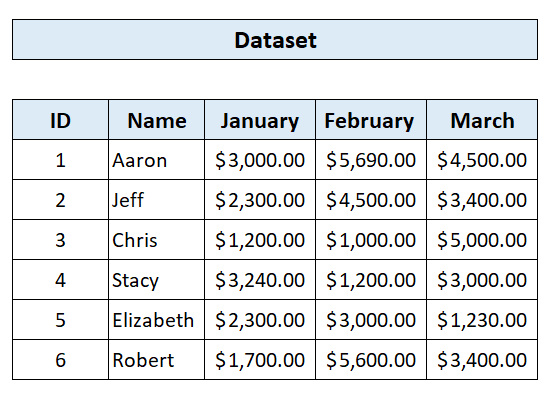
یہاں، ہمارے پاس کچھ سیلز پرسنز کے ناموں اور جنوری، فروری اور مارچ کے مہینے میں ان کی فروخت کی رقم پر مشتمل ڈیٹا سیٹ ہے۔ ہمارا مقصد مختلف رنگ فارمیٹس کا استعمال کرتے ہوئے آزادانہ طور پر ہر مہینے کے لیے مشروط فارمیٹنگ کا اطلاق کرنا ہے۔
1. متعدد قطاروں کے لیے مشروط فارمیٹنگ کمانڈ کا استعمال
سب سے اہم حصہ ایکسل میں ہوم ٹیب سے مشروط فارمیٹنگ کمانڈ کا استعمال کرتے ہوئے مشروط فارمیٹنگ کا اطلاق کرنا ہے۔ یہ استعمال کرنا آسان ہے۔ آپ کو کنڈیشن اور کلر فارمیٹ سیٹ کرنا ہوگا۔
یہاں، ہم اپنے مسئلے کو حل کرنے کے لیے LARGE فنکشن استعمال کر رہے ہیں۔ LARGE فنکشن قطار کی nویں بڑی قدر لوٹائے گا۔ اس کے بعد ہم کلر فارمیٹ سیٹ کریں گے۔
📌 اسٹیپس
① سب سے پہلے سیلز کی رینج منتخب کریں D5:F10 ۔
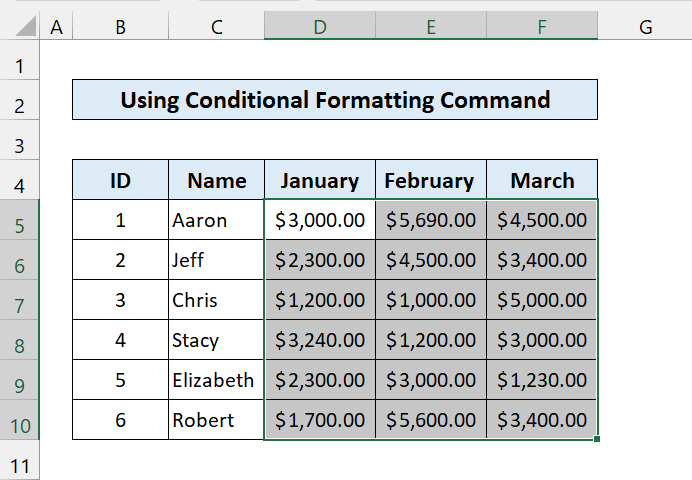
② اب، ہوم ٹیب سے، مشروط فارمیٹنگ > پر جائیں۔ مینیج رولز ۔
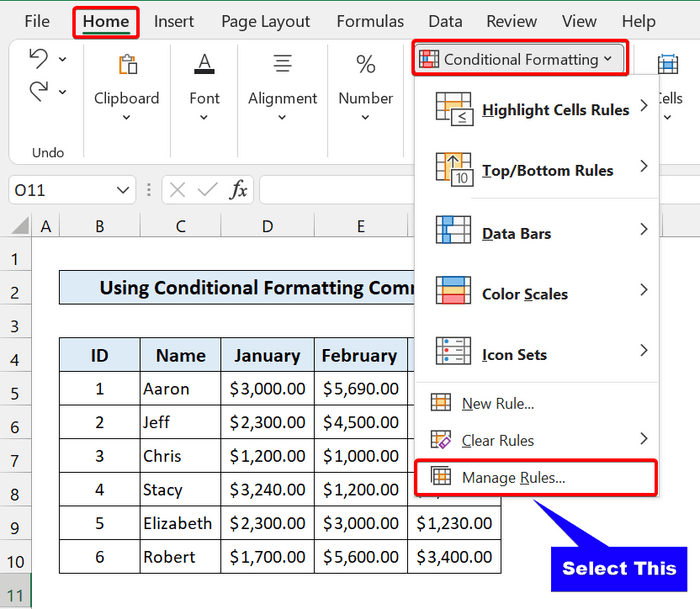
③ اس کے بعد، مشروط فارمیٹنگ رولز مینیجر ڈائیلاگ باکس کھل جائے گا۔ نیا اصول پر کلک کریں۔
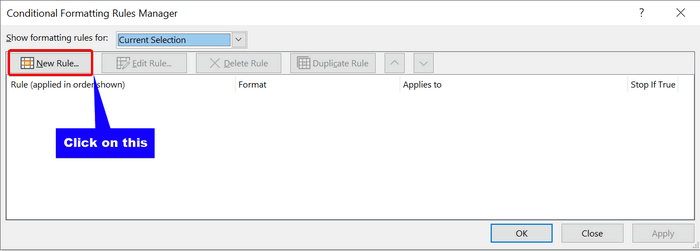
④ نئے فارمیٹنگ اصول ڈائیلاگ باکس میں، <1 کو منتخب کریں۔>یہ تعین کرنے کے لیے ایک فارمولہ استعمال کریں کہ کن سیلز کو فارمیٹ کرنا ہے۔ پھر، درج ذیل فارمولے کو ٹائپ کریں:
=D5=LARGE($D5:$F5,1) یہ فارمولہ تین مہینوں کی پہلی سب سے بڑی قدر لوٹائے گا۔ پھر فارمیٹ پر کلک کریں۔
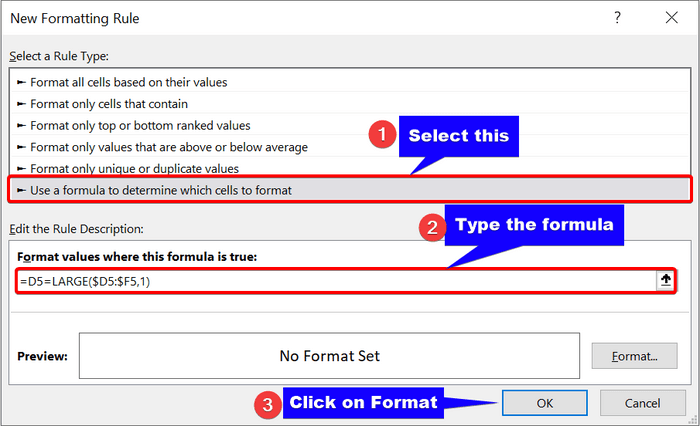
⑤ فارمیٹ سیلز ڈائیلاگ باکس سے، فل مینو کو منتخب کریں۔ کسی بھی بھرے رنگ کا انتخاب کریں۔ پھر ٹھیک ہے پر کلک کریں۔

⑥ اب، آپ نے اپنا فارمولا سیٹ کر لیا ہے اور رنگ بھرا ہے۔ اب، ٹھیک ہے پر کلک کریں۔
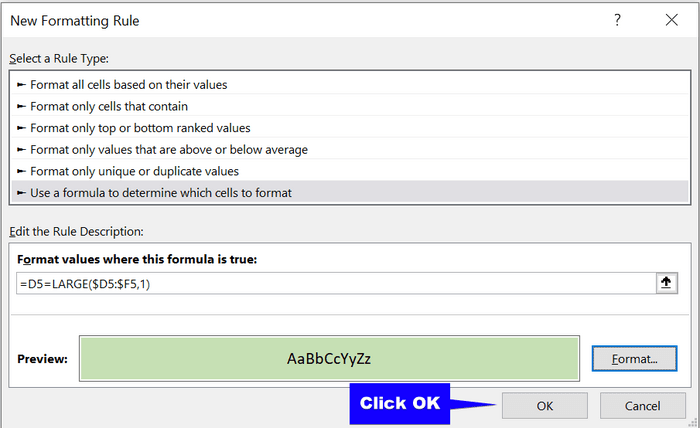
⑦ اب، Stop IF True چیک باکس کو نشان زد کریں۔ یہ اہم ہے. یہ یقینی بنائے گا کہ آپ کا فارمولا صرف قطاروں کے لیے آزادانہ طور پر کام کرے گا۔ پھر مزید شامل کرنے کے لیے نیا اصول پر کلک کریں۔فارمولے۔
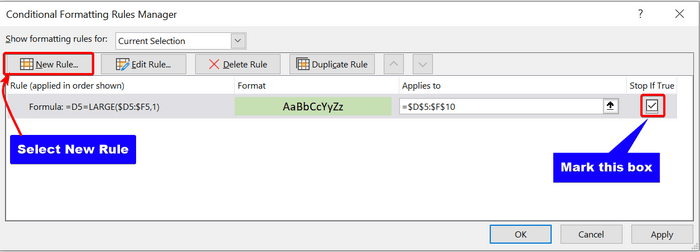
⑧ اب، پچھلے کی طرح دو اور قواعد دوبارہ بنائیں۔ یہ دونوں اصول بالترتیب دوسری اور تیسری اعلی ترین اقدار واپس کریں گے۔
فارمولے:
=D5=LARGE($D5:$F5,2)
=D5=LARGE($D5:$F5,3)
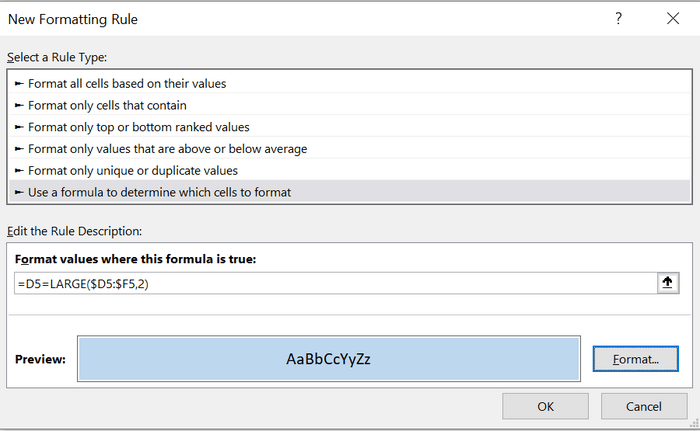
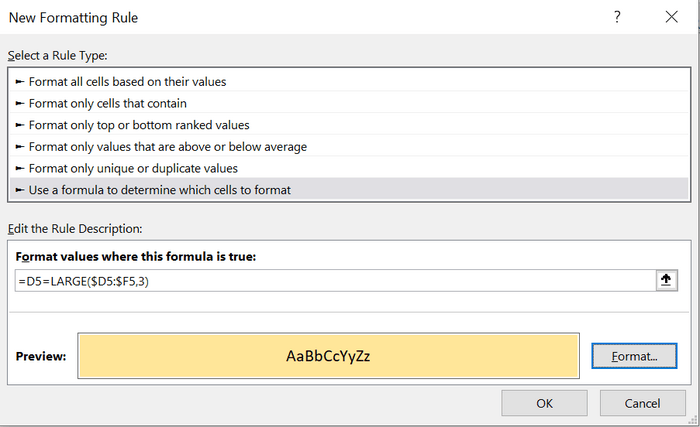
⑨ آخر میں، آپ نے تمام فارمیٹس اور فارمولے سیٹ کر لیے ہیں۔ چیک باکسز کو نشان زد کرنا یاد رکھیں۔
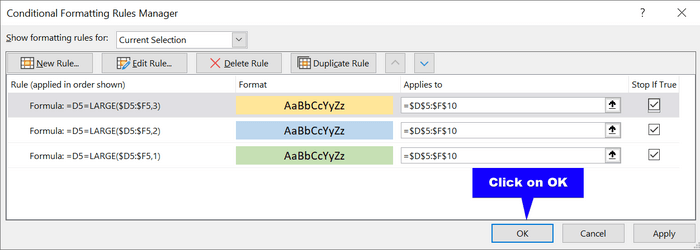
⑩ اس کے بعد، ٹھیک ہے پر کلک کریں۔
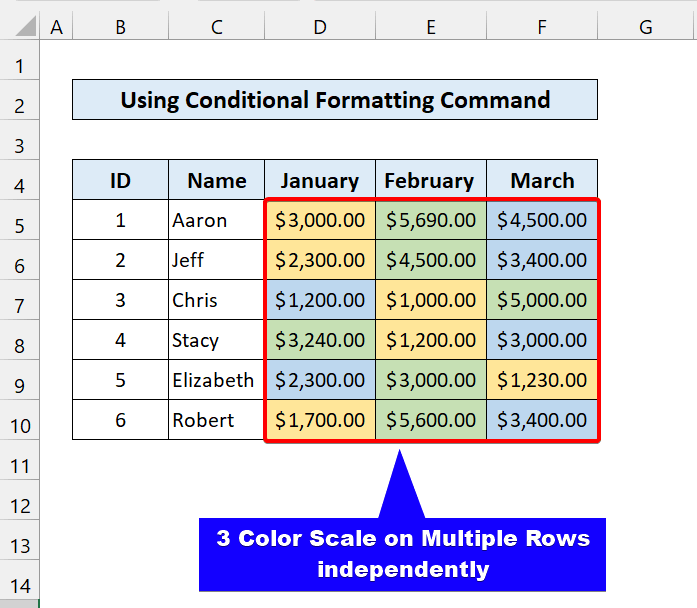
جیسا کہ آپ دیکھ سکتے ہیں کہ آزادانہ طور پر متعدد قطاروں پر مشروط فارمیٹنگ لاگو کرنے میں کامیاب ہیں۔
اسی طرح کی ریڈنگز:
ایک سے زیادہ قطاروں پر مشروط فارمیٹنگ کا اطلاق کریں (5 طریقے)2. ایکسل میں آزادانہ طور پر متعدد قطاروں کے لیے VBA کوڈز
آپ مشروط فارمیٹنگ استعمال کرنے کے لیے VBA کوڈز استعمال کر سکتے ہیں۔ یہ طریقہ تمام قطاروں میں فارمیٹ کو کاپی کرنا ہے۔ سب سے پہلے، آپ کو قوانین کو لاگو کرنا ہوگا. پھر VBA کوڈز فارمیٹنگ کو کاپی کر کے اسے تمام قطاروں میں چسپاں کر دیں گے۔
یاد رکھیں، یہ خود بخود ہر قطار کے لیے ایک اصول بنا دے گا۔ اس لیے یہ پچھلے سے مختلف ہے۔
📌 اقدامات
① سب سے پہلے، سیلز کی رینج منتخب کریں D5:F5
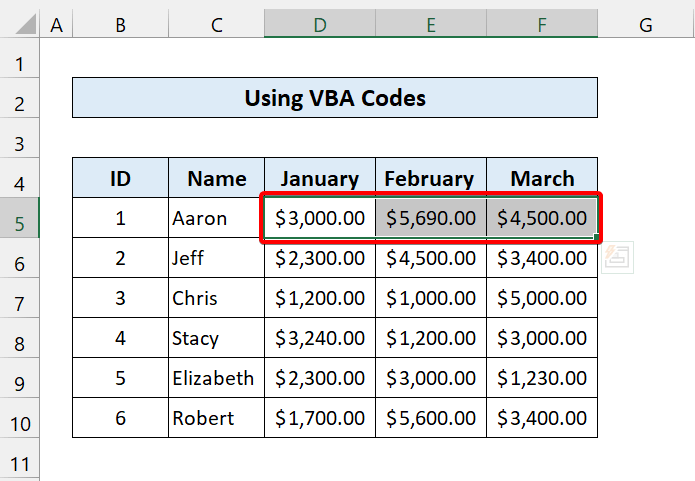
② اب، ہوم ٹیب سے، مشروط پر جائیںفارمیٹنگ > مینیج رولز ۔
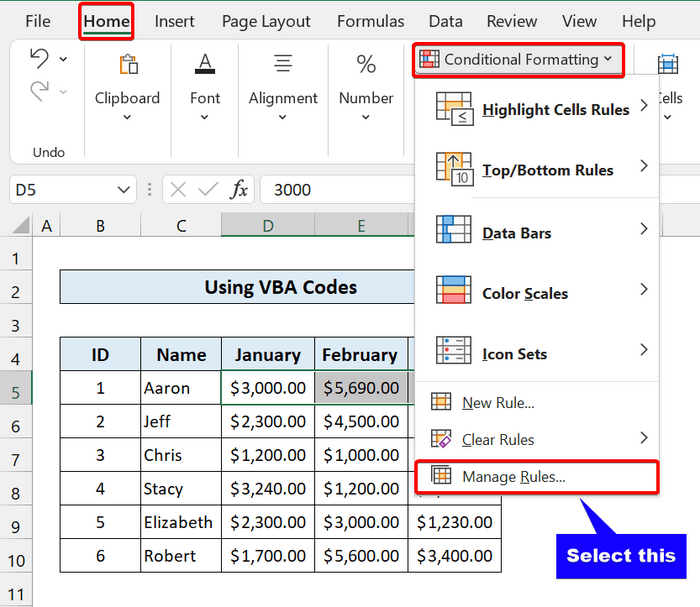
③ اس کے بعد مشروط فارمیٹنگ رولز مینیجر ڈائیلاگ باکس کھل جائے گا۔ نیا اصول پر کلک کریں۔
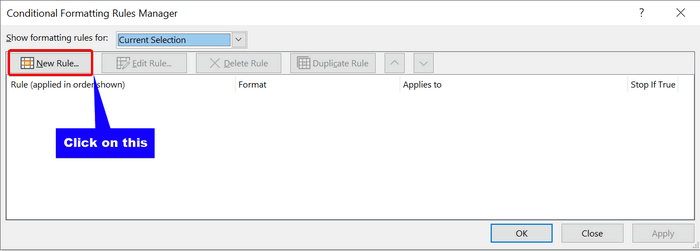
④ نئے فارمیٹنگ اصول ڈائیلاگ باکس میں، <1 کو منتخب کریں۔>یہ تعین کرنے کے لیے ایک فارمولہ استعمال کریں کہ کن سیلز کو فارمیٹ کرنا ہے۔ 2 پھر فارمیٹ پر کلک کریں۔
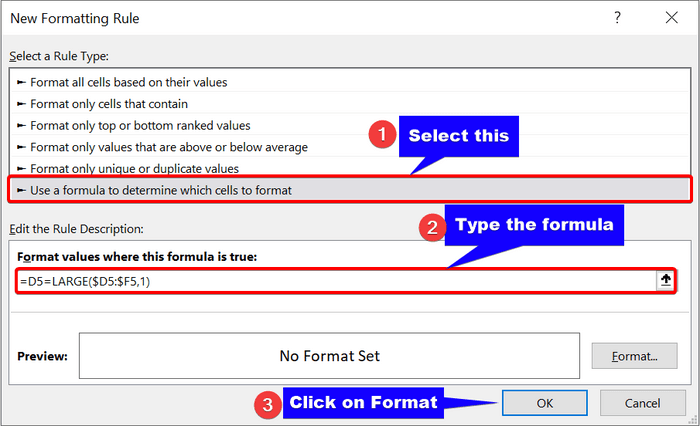
⑤ فارمیٹ سیلز ڈائیلاگ باکس سے، فل مینو کو منتخب کریں۔ کسی بھی بھرے رنگ کا انتخاب کریں۔ پھر ٹھیک ہے پر کلک کریں۔

⑥ اب، آپ نے اپنا فارمولا سیٹ کر لیا ہے اور رنگ بھرا ہے۔ اب، ٹھیک ہے پر کلک کریں۔
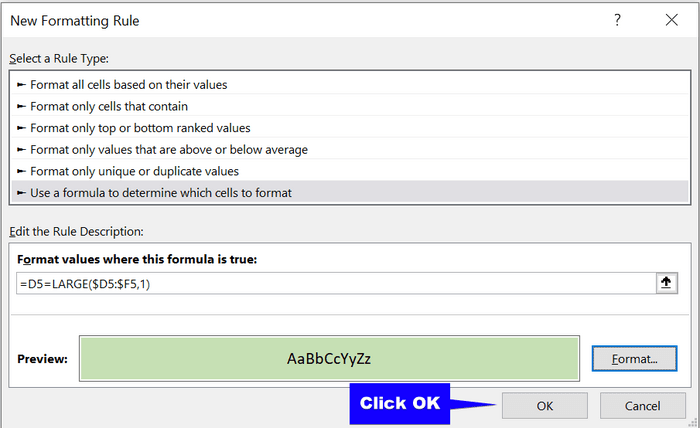
⑦ اب، Stop IF True چیک باکس کو نشان زد کریں۔ یہ اہم ہے. یہ یقینی بنائے گا کہ آپ کا فارمولا صرف قطاروں کے لیے آزادانہ طور پر کام کرے گا۔ پھر مزید فارمولے شامل کرنے کے لیے نیا اصول پر کلک کریں۔
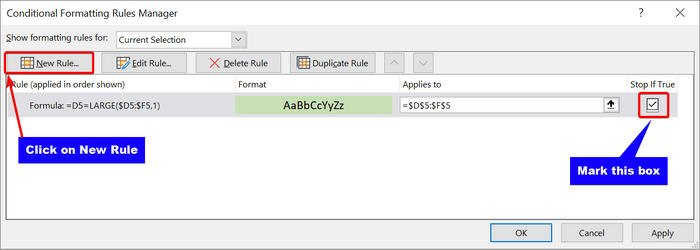
⑧ اب، پچھلے ایک کی طرح دو اور اصول دوبارہ بنائیں۔ یہ دونوں اصول بالترتیب دوسری اور تیسری اعلی ترین اقدار واپس کریں گے۔
فارمولے:
=D5=LARGE($D5:$F5,2)
=D5=LARGE($D5:$F5,3)
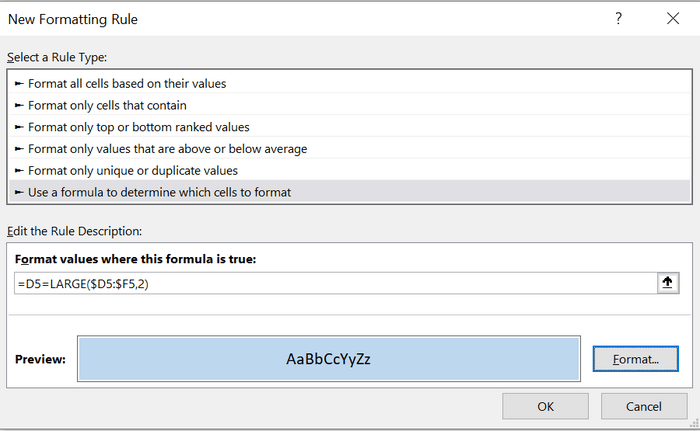
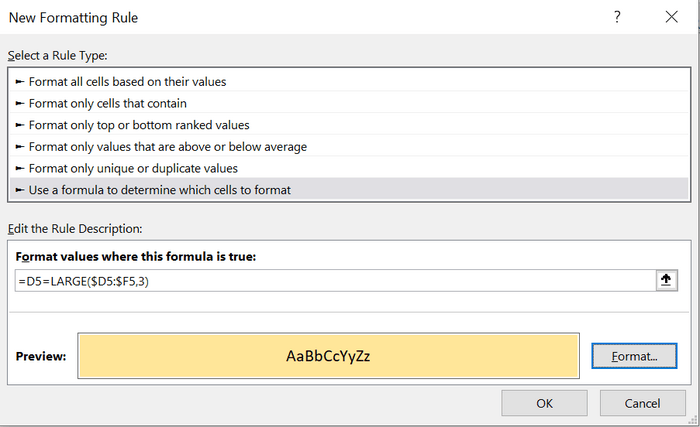
⑨ آخر میں، آپ نے تمام فارمیٹس اور فارمولے سیٹ کر لیے ہیں۔ چیک باکسز کو نشان زد کرنا یاد رکھیں۔
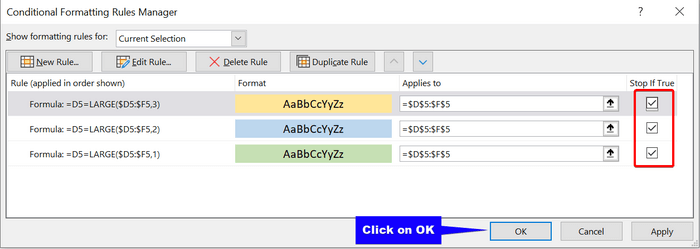
⑩ اس کے بعد، ٹھیک ہے پر کلک کریں۔ یہ پہلی قطار کو 3 کلر اسکیل کے ساتھ فارمیٹ کرے گا
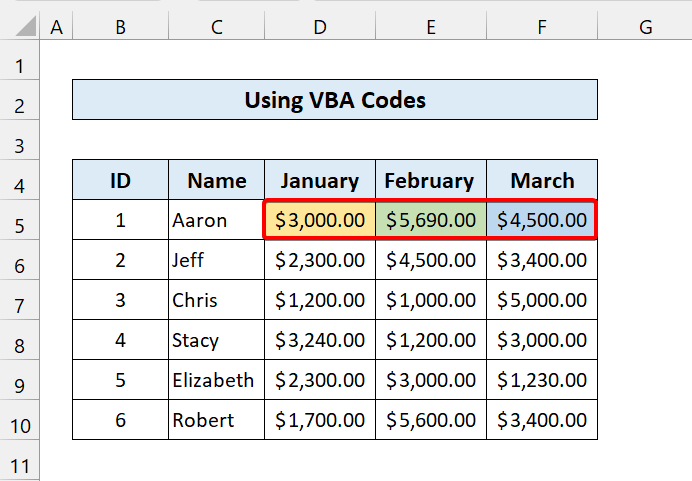
⑪ اب، کھولنے کے لیے اپنے کی بورڈ پر Alt+F11 دبائیں VBA ایڈیٹر۔ منتخب کریں داخل کریں۔> ماڈیول۔
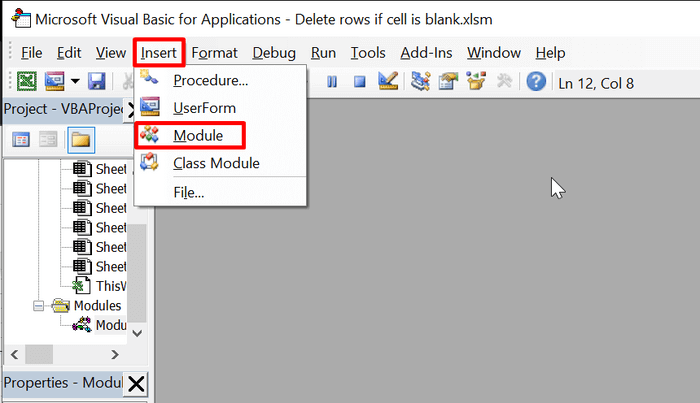
⑫ پھر، درج ذیل کوڈ کو ٹائپ کریں:
7510
⑬ اب، فائل کو محفوظ کریں. اس کے بعد سیلز کی رینج منتخب کریں D5:F10 ۔
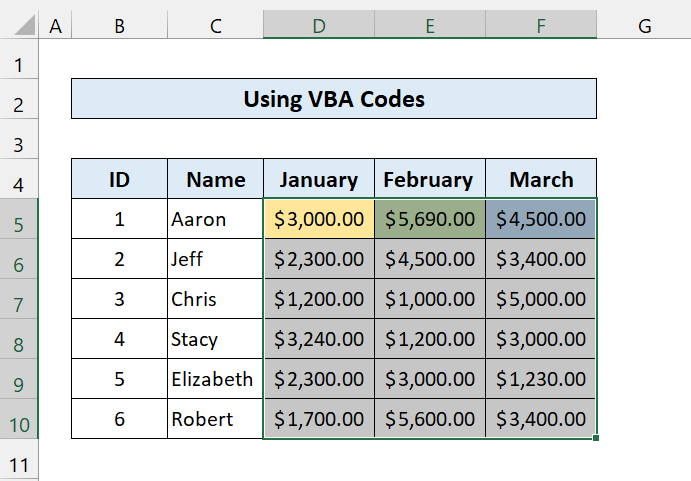
⑭ پھر، دبائیں Alt+F8 میکرو ڈائیلاگ باکس کھولنے کے لیے۔ format_all_rows کو منتخب کریں۔
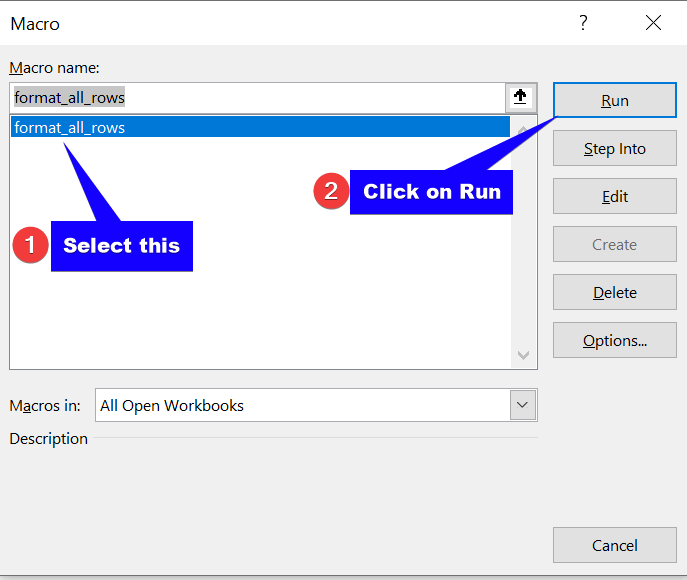
⑮ اس کے بعد، چلائیں
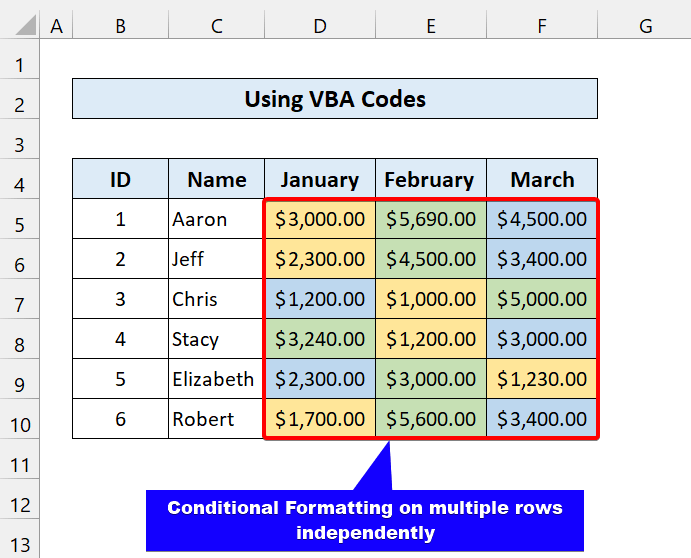
جیسا کہ آپ دیکھ سکتے ہیں، ہم نے کامیابی کے ساتھ مشروط فارمیٹنگ کو متعدد قطاروں پر آزادانہ طور پر لاگو کیا ہے۔ ہمارے طریقے ہر قطار کا آزادانہ طور پر جائزہ لے رہے ہیں۔
💬 یاد رکھنے کی چیزیں
✎ ان طریقوں کو نافذ کرنے کے لیے، ہمیشہ " Stop If True " کو نشان زد کریں۔ چیک باکس جب ہمارا ڈیٹا شرائط پر پورا اترتا ہے تو یہ دوسرے اصولوں کو نظر انداز کر دے گا۔
✎ یہ VBA کوڈ ہر قطار کے لیے ایک ہی اصول تیار کرے گا۔ لہذا، اگر آپ کا ڈیٹا سیٹ بڑا ہے، تو یہ آپ کے عمل کو سست کر سکتا ہے۔
نتیجہ
اختتام کے لیے، مجھے امید ہے کہ اس ٹیوٹوریل نے آپ کو متعدد قطاروں پر مشروط فارمیٹنگ کے بارے میں مفید معلومات فراہم کی ہیں۔ ایکسل میں آزادانہ طور پر۔ ہمارا مشورہ ہے کہ آپ ان تمام ہدایات کو سیکھیں اور اپنے ڈیٹا سیٹ پر لاگو کریں۔ پریکٹس ورک بک ڈاؤن لوڈ کریں اور انہیں خود آزمائیں۔ اس کے علاوہ، تبصرہ سیکشن میں رائے دینے کے لئے آزاد محسوس کریں. آپ کی قیمتی آراء ہمیں اس طرح کے ٹیوٹوریل بنانے کی ترغیب دیتی ہیں۔ ایکسل سے متعلق مختلف مسائل اور حل کے لیے ہماری ویب سائٹ Exceldemy.com کو چیک کرنا نہ بھولیں۔

